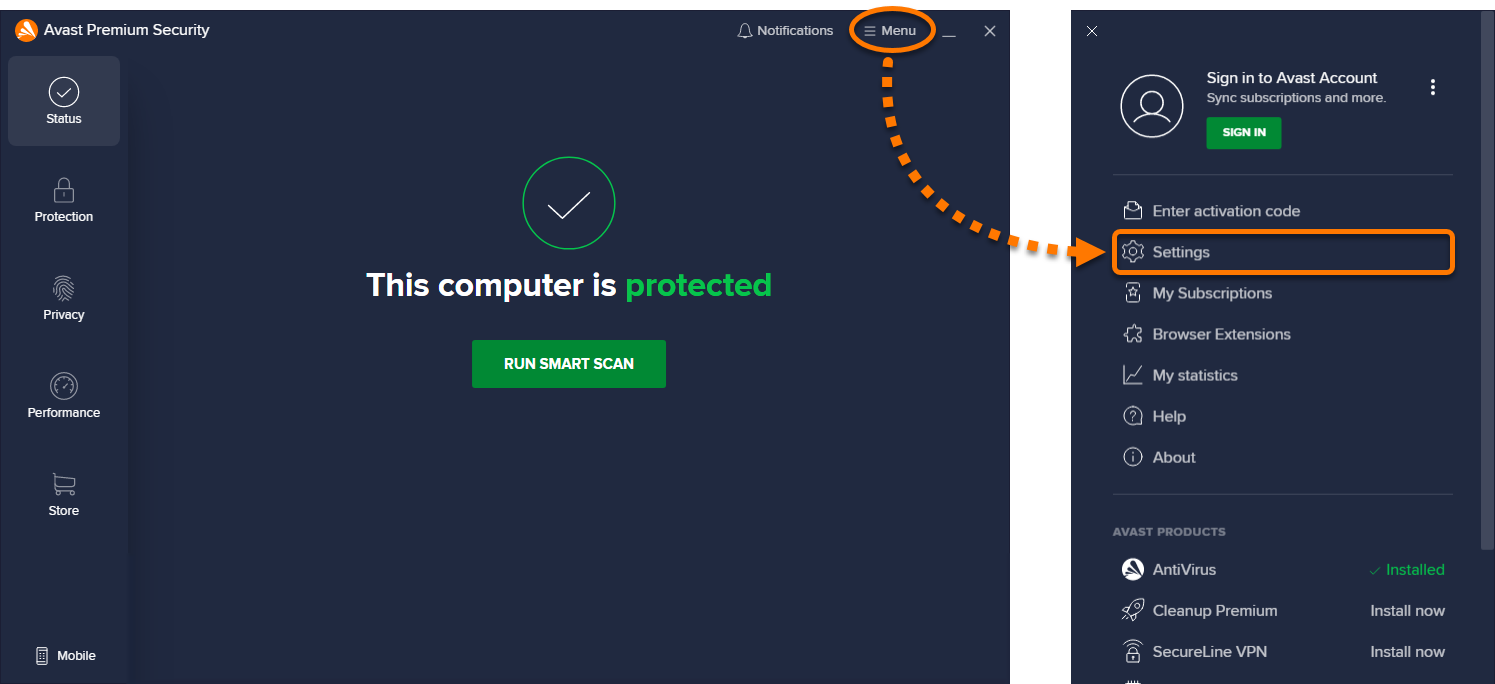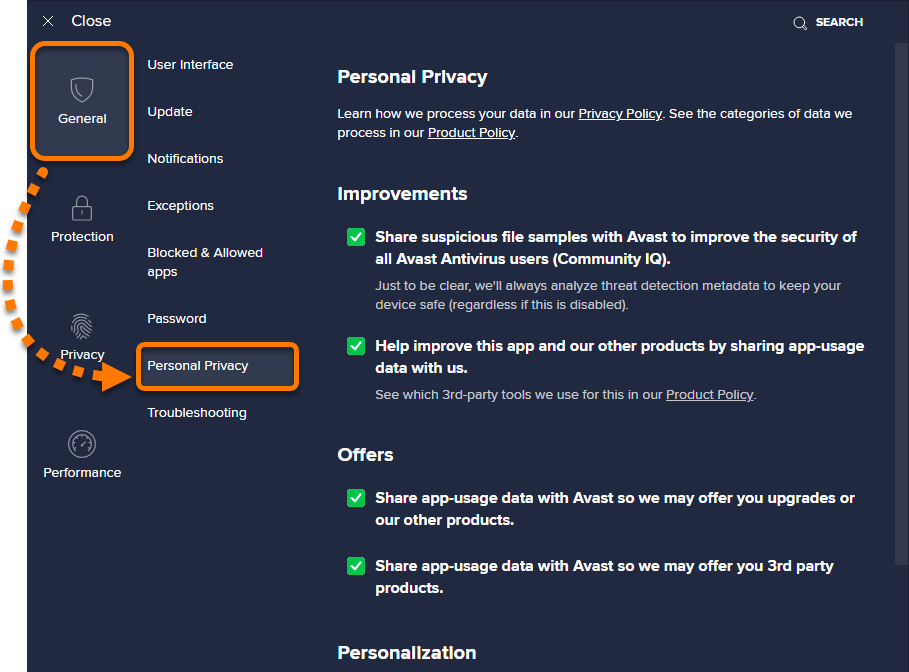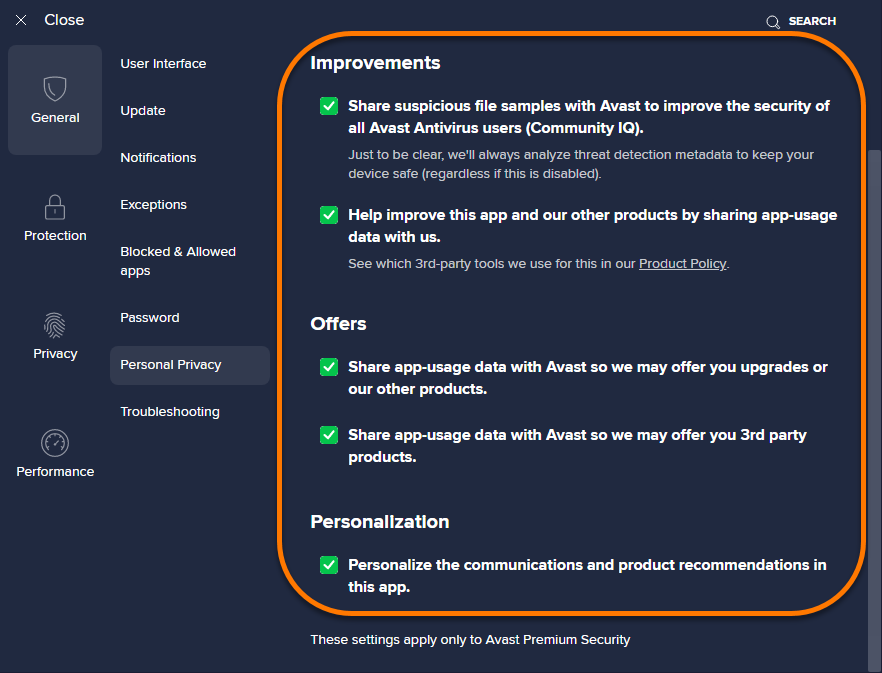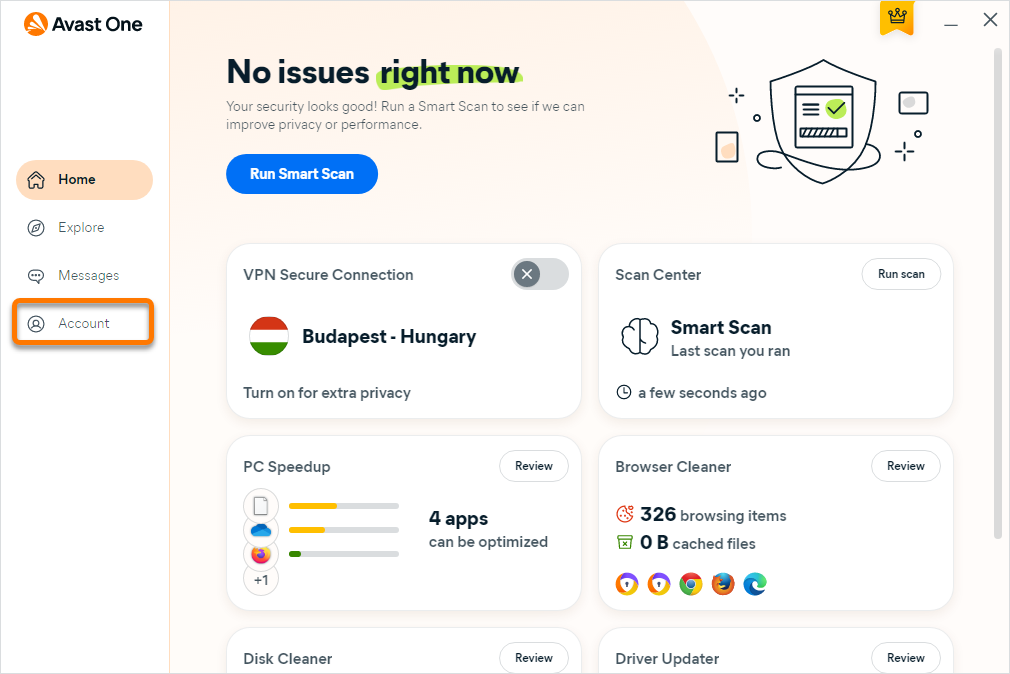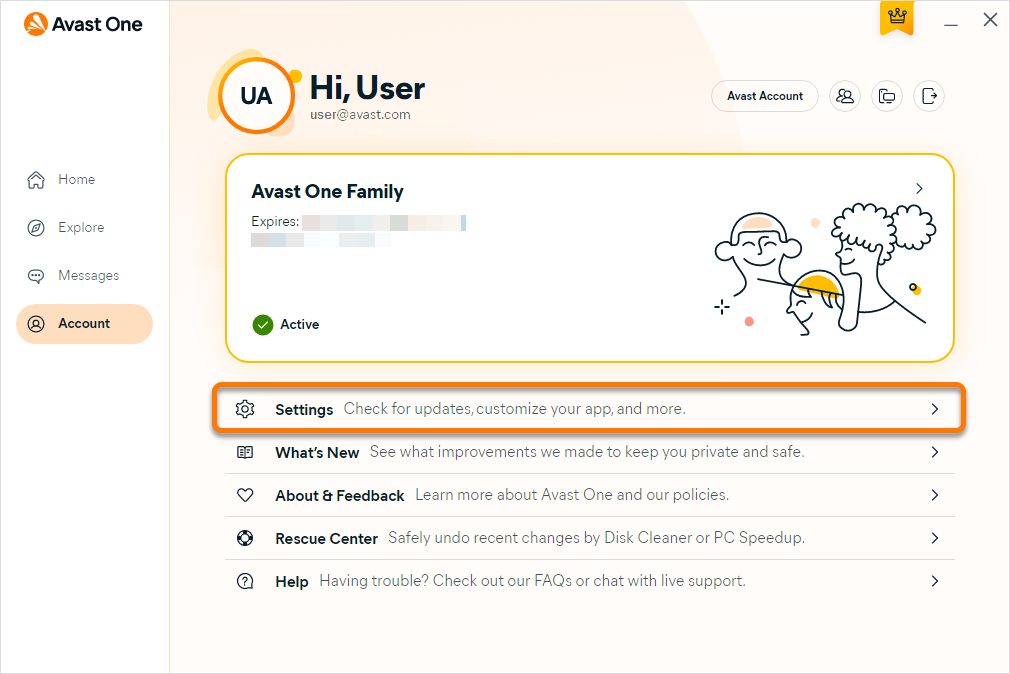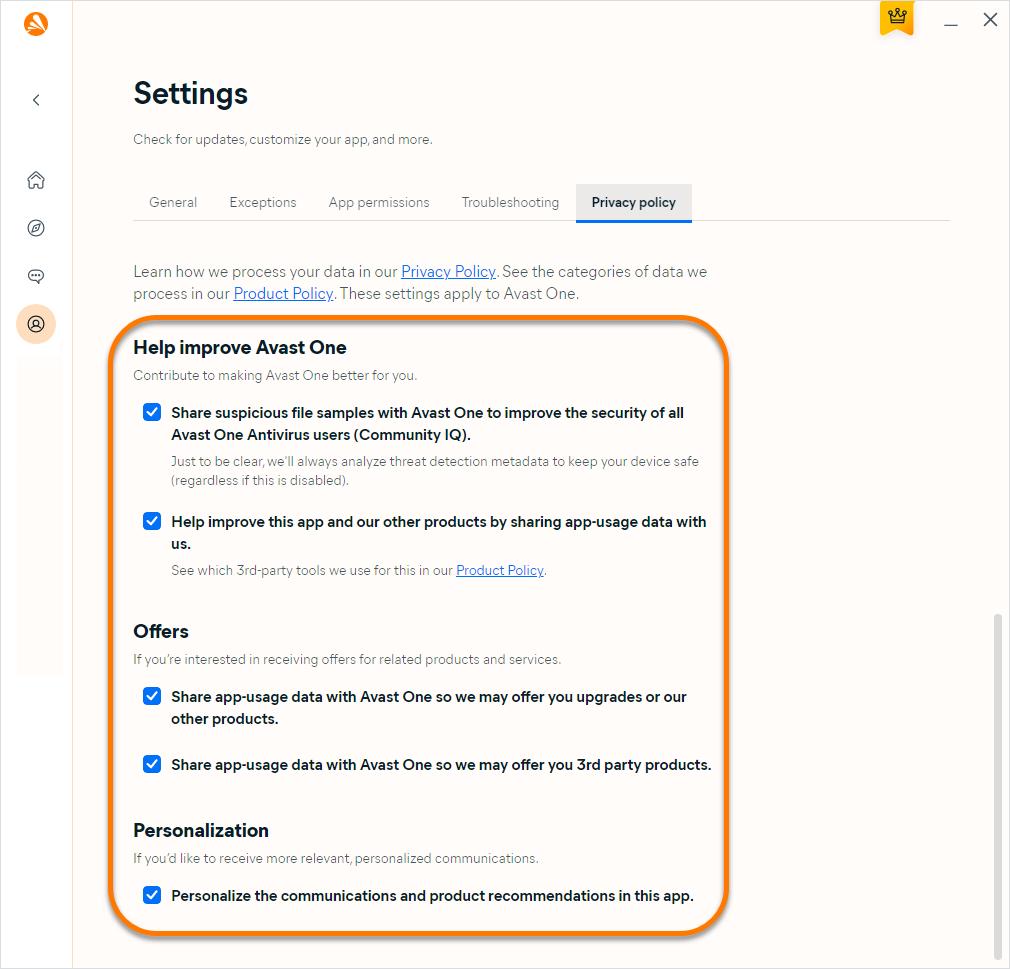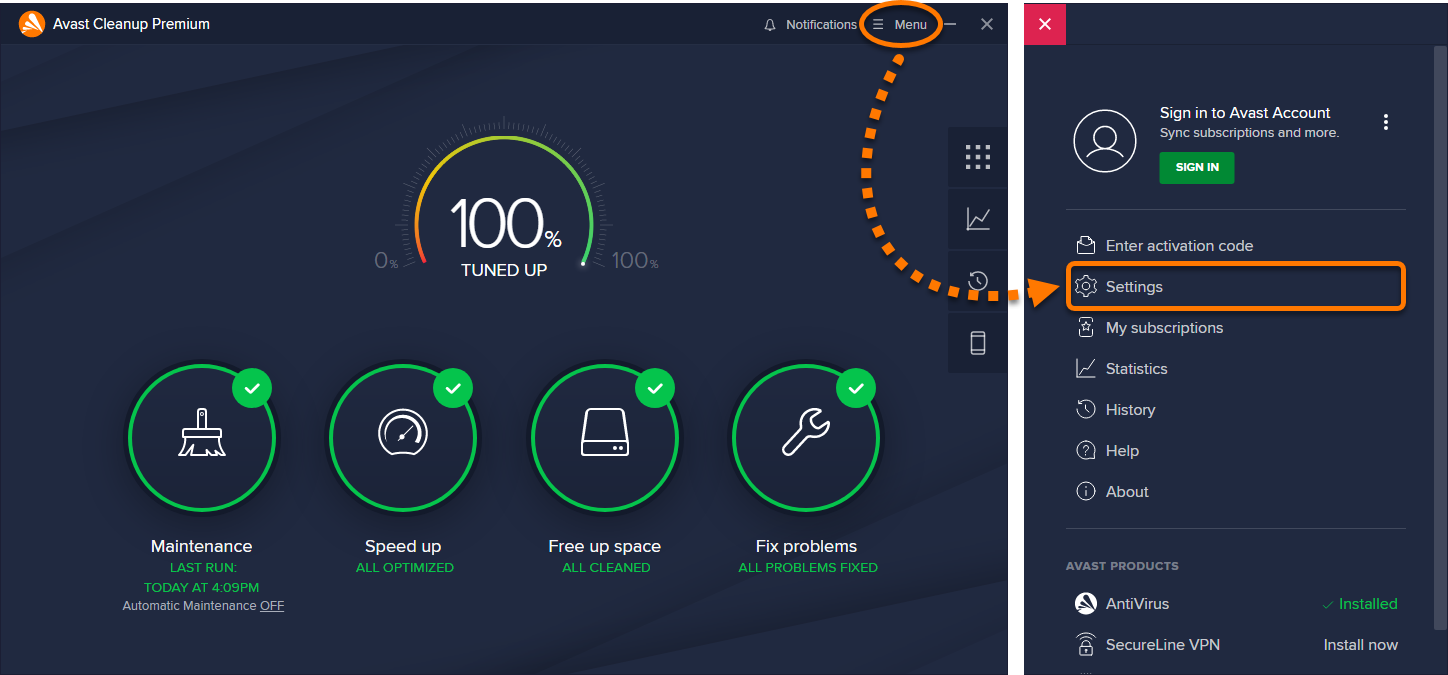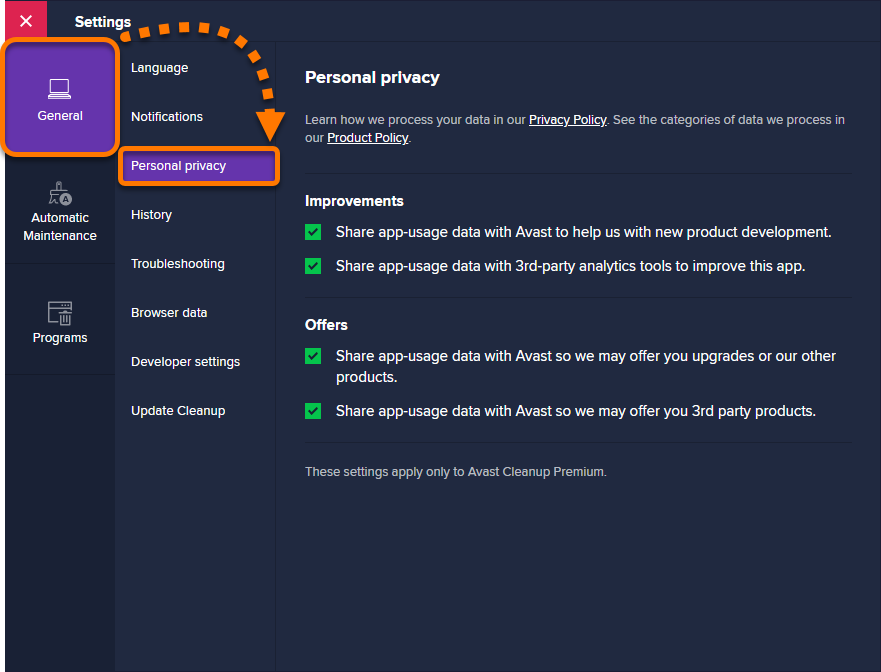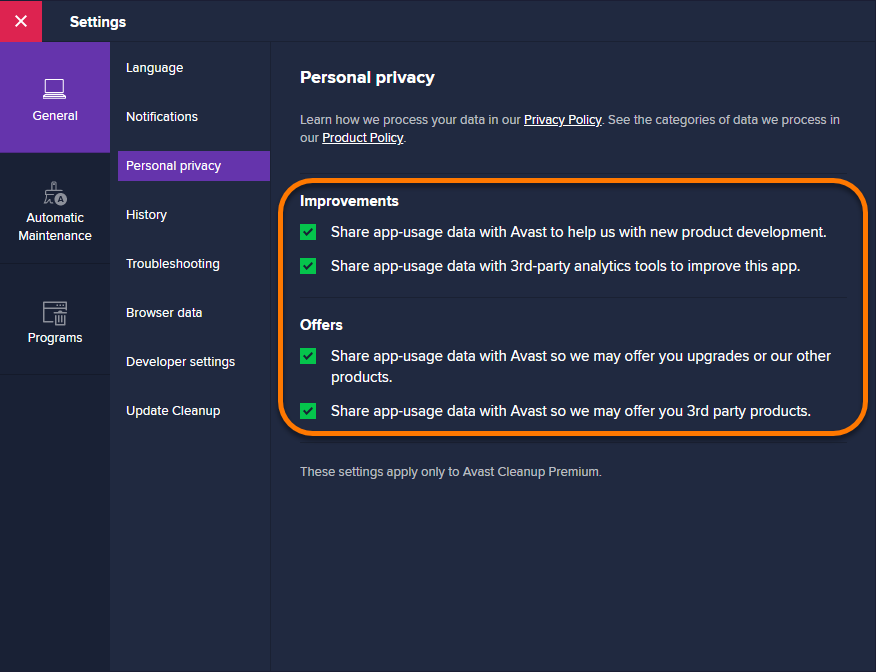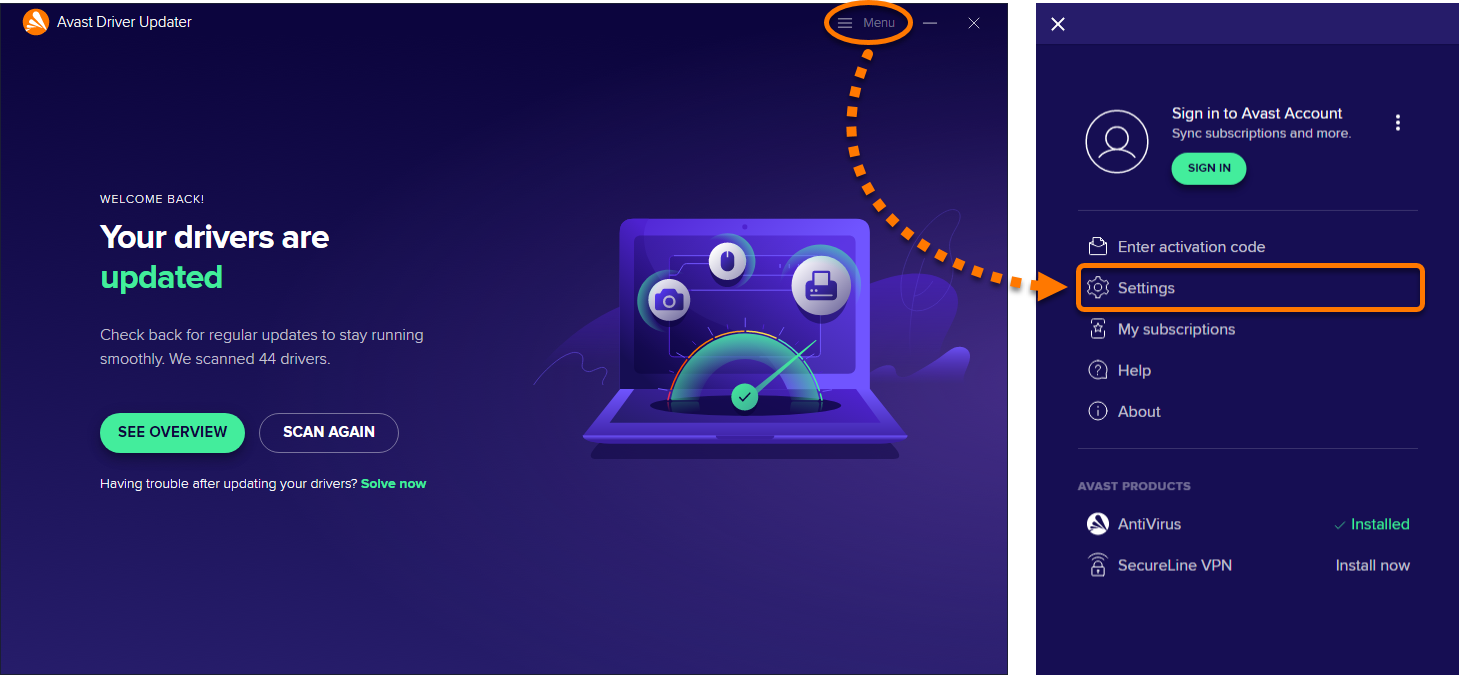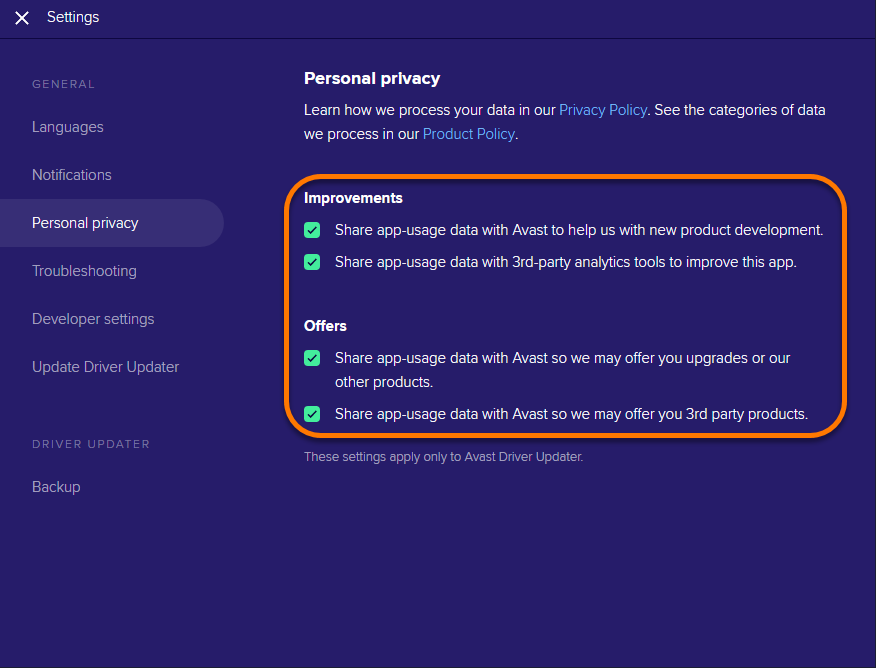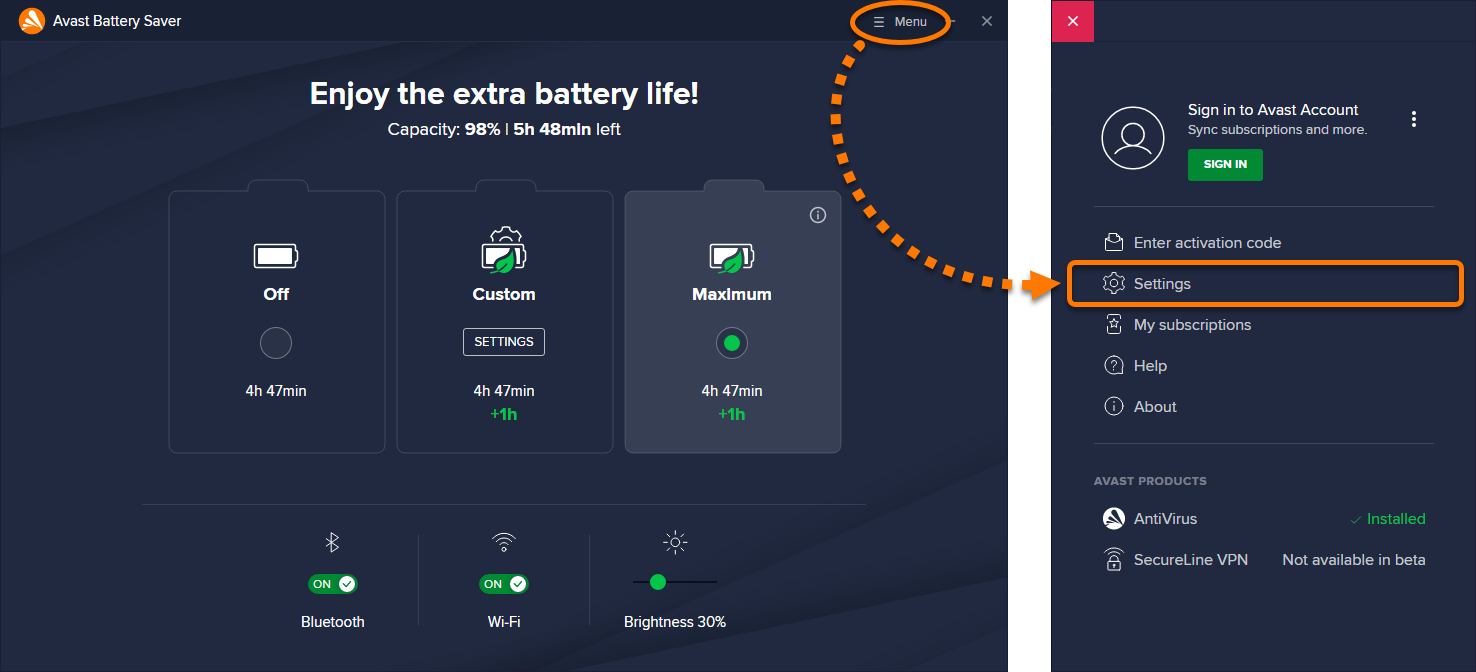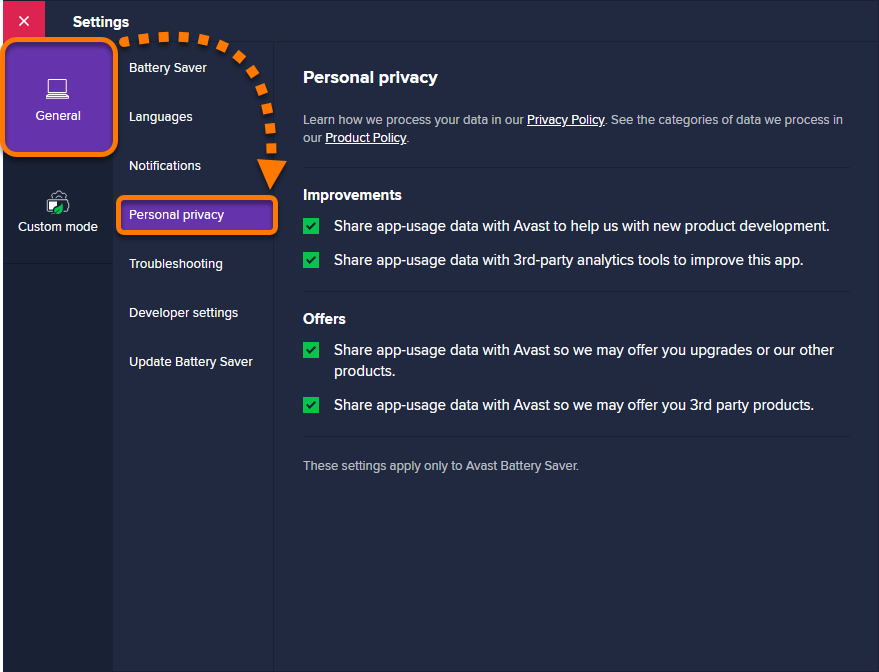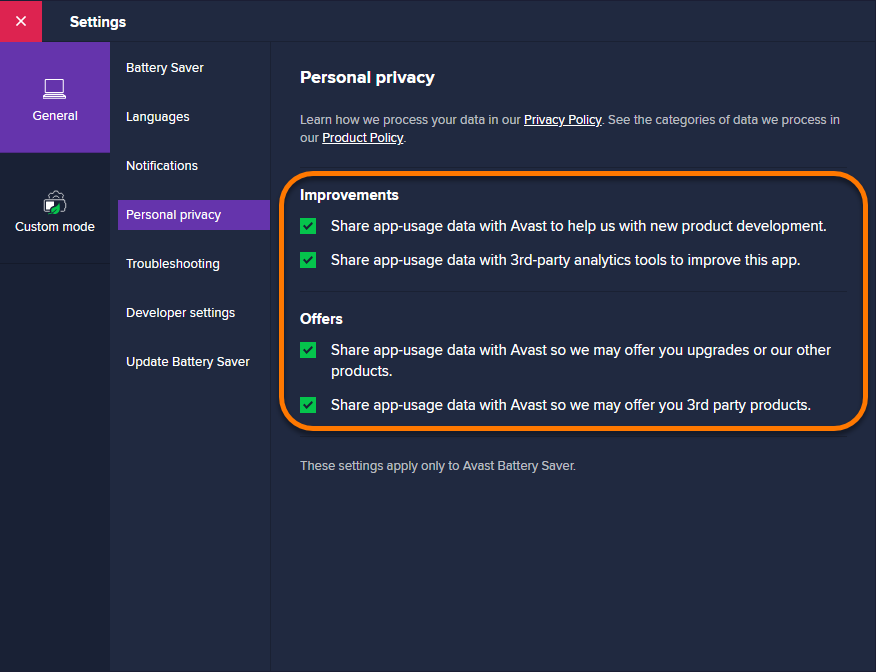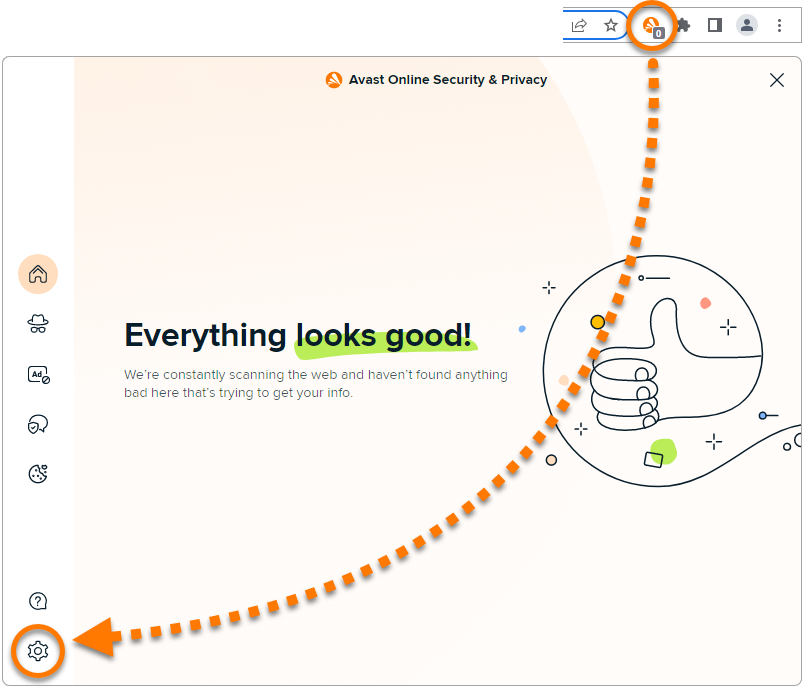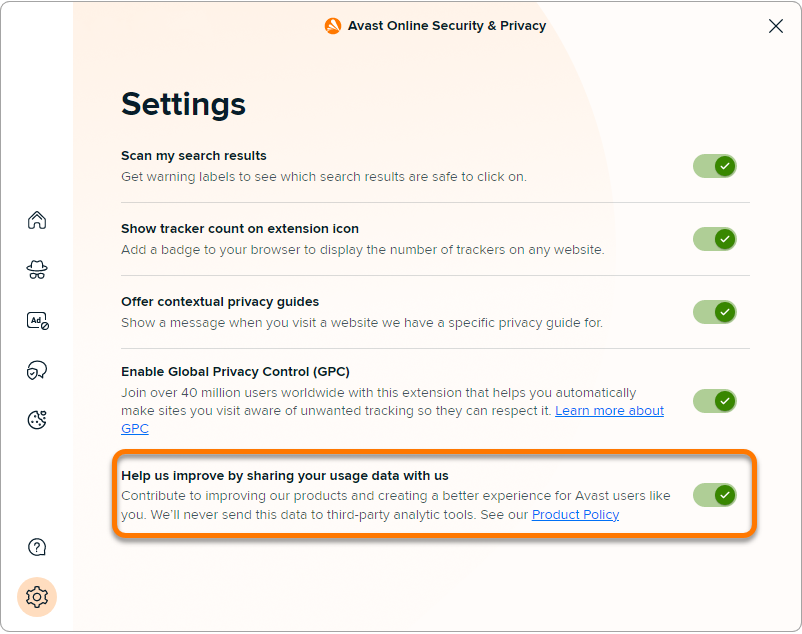Podczas korzystania z większości produktów Avast udostępniasz anonimowe dane firmie Avast oraz innym firmom. Więcej szczegółowych informacji znajduje się w dokumencie Polityka prywatności Avast.
W każdej chwili możesz zrezygnować z udostępniania anonimowych danych. W poszczególnych sekcjach tego artykułu można znaleźć szczegółowe instrukcje dotyczące zarządzania ustawieniami prywatności w produktach Avast.
Avast Antivirus
- Otwórz program Avast Antivirus i wybierz kolejno
☰Menu ▸ Ustawienia.
- Wybierz kolejno opcje Informacje ogólne ▸ Ustawienia prywatności.

- Zaznacz pola obok następujących opcji, aby z nich skorzystać, lub odznacz pola, aby z nich zrezygnować:
- Usprawnienia
- Udostępniaj dane dotyczące zagrożeń firmie Avast, aby pomóc poprawić poziom bezpieczeństwa wszystkich użytkowników antywirusa Avast (Community IQ).
- Pomóż ulepszyć tę aplikację i inne nasze produkty, udostępniając nam dane dotyczące korzystania z aplikacji: zaznacz tę opcję, aby udostępniać firmie Avast niemożliwe do zidentyfikowania dane statystyczne, które zostaną wykorzystane w celu tworzenia nowych produktów.
- Oferty
- Udostępniaj firmie Avast dane dotyczące użycia, abyśmy mogli oferować Ci aktualizacje i inne nasze produkty: zaznacz tę opcję, jeśli chcesz otrzymywać od Avast oferty dotyczące istotnych produktów i uaktualnień. W aplikacji Avast Free Antivirus ta opcja jest domyślnie włączona i nie jest wyświetlana.
- Udostępniaj firmie Avast dane dotyczące użycia aplikacji, abyśmy mogli oferować Ci produkty innych firm: zaznacz tę opcję, jeśli chcesz otrzymywać oferty dotyczące istotnych produktów innych firm.
- Personalizacja
- Spersonalizuj komunikaty i polecenia produktów w tej aplikacji.

- Usprawnienia
Ustawienia dotyczące sekcji Ustawienia prywatności zostały zaktualizowane. Więcej szczegółowych informacji na temat gromadzenia danych znajduje się w dokumencie Polityka prywatności Avast.
Avast One
- Otwórz program Avast One i przejdź do obszaru Konto.

- Wybierz opcję Ustawienia.

- Wybierz opcję Polityka prywatności.

- Zaznacz pola obok następujących opcji, aby z nich skorzystać, lub odznacz pola, aby z nich zrezygnować:
- Pomóż ulepszyć Avast One:
- Udostępniaj próbki podejrzanych plików programowi Avast One, aby poprawić bezpieczeństwo wszystkich użytkowników Avast One Antivirus (Community IQ).
- Pomóż ulepszyć tę aplikację i inne nasze produkty, udostępniając nam dane dotyczące korzystania z aplikacji: zaznacz tę opcję, aby udostępniać firmie Avast niemożliwe do zidentyfikowania dane statystyczne, które zostaną wykorzystane w celu tworzenia nowych produktów.
- Oferty:
- Udostępniaj firmie Avast dane dotyczące użycia, abyśmy mogli oferować Ci aktualizacje i inne nasze produkty: zaznacz tę opcję, jeśli chcesz otrzymywać od Avast oferty dotyczące istotnych produktów i uaktualnień. W programie Avast One Essential (wersja bezpłatna) ta opcja jest domyślnie włączona i nie jest wyświetlana.
- Udostępniaj Avast One dane dotyczące użycia aplikacji, abyśmy mogli oferować Ci produkty innych firm: zaznacz tę opcję, jeśli chcesz otrzymywać oferty dotyczące istotnych produktów innych firm.
- Personalizacja:
- Spersonalizuj komunikaty i polecenia produktów w tej aplikacji.

- Pomóż ulepszyć Avast One:
Ustawienia dotyczące sekcji Ustawienia prywatności zostały zaktualizowane. Więcej szczegółowych informacji na temat gromadzenia danych znajduje się w dokumencie Polityka prywatności Avast.
Avast Cleanup Premium
- Otwórz program Avast Cleanup Premium i wybierz kolejno opcje
☰Menu ▸ Ustawienia.
- Wybierz kolejno opcje Informacje ogólne ▸ Ustawienia prywatności.

- Zaznacz pola obok następujących opcji, aby z nich skorzystać, lub odznacz pola, aby z nich zrezygnować:
- Usprawnienia
- Udostępniaj firmie Avast dane dotyczące użycia, które pomogą nam w opracowywaniu nowych produktów: zaznacz tę opcję, aby udostępniać firmie Avast niemożliwe do zidentyfikowania dane statystyczne, które zostaną wykorzystane w celu tworzenia nowych produktów.
- Udostępniaj dane dotyczące użycia narzędziom innych firm, aby pomóc ulepszyć tę aplikację: zaznacz tę opcję, aby dostarczać zanonimizowane dane analityczne, które zostaną wykorzystane do zbadania, w jaki sposób użytkownicy wchodzą w interakcje z programem Avast Cleanup Premium.
- Oferty
- Udostępniaj firmie Avast dane dotyczące użycia, abyśmy mogli oferować Ci aktualizacje i inne nasze produkty: zaznacz tę opcję, jeśli chcesz otrzymywać od Avast oferty dotyczące istotnych produktów i uaktualnień.
- Udostępniaj firmie Avast dane dotyczące użycia aplikacji, abyśmy mogli oferować Ci produkty innych firm: zaznacz tę opcję, jeśli chcesz otrzymywać oferty dotyczące istotnych produktów innych firm.

- Usprawnienia
Ustawienia dotyczące sekcji Ustawienia prywatności zostały zaktualizowane. Więcej szczegółowych informacji na temat gromadzenia danych znajduje się w dokumencie Polityka prywatności Avast.
Avast Driver Updater
- Otwórz aplikację Avast Driver Updater i wybierz kolejno opcje
☰Menu ▸ Ustawienia.
- W obszarze Informacje ogólne wybierz opcję Ustawienia prywatności.

- Zaznacz pola obok następujących opcji, aby z nich skorzystać, lub odznacz pola, aby z nich zrezygnować:
- Usprawnienia
- Udostępniaj firmie Avast dane dotyczące użycia, które pomogą nam w opracowywaniu nowych produktów: zaznacz tę opcję, aby udostępniać firmie Avast niemożliwe do zidentyfikowania dane statystyczne, które zostaną wykorzystane w celu tworzenia nowych produktów.
- Udostępniaj dane dotyczące użycia narzędziom innych firm, aby pomóc ulepszyć tę aplikację: zaznacz tę opcję, aby dostarczać zanonimizowane dane analityczne, które zostaną wykorzystane do zbadania, w jaki sposób użytkownicy wchodzą w interakcje z programem Avast Driver Updater.
- Oferty
- Udostępniaj firmie Avast dane dotyczące użycia, abyśmy mogli oferować Ci aktualizacje i inne nasze produkty: zaznacz tę opcję, jeśli chcesz otrzymywać od Avast oferty dotyczące istotnych produktów i uaktualnień.
- Udostępniaj firmie Avast dane dotyczące użycia aplikacji, abyśmy mogli oferować Ci produkty innych firm: zaznacz tę opcję, jeśli chcesz otrzymywać oferty dotyczące istotnych produktów innych firm.

- Usprawnienia
Ustawienia dotyczące sekcji Ustawienia prywatności zostały zaktualizowane. Więcej szczegółowych informacji na temat gromadzenia danych znajduje się w dokumencie Polityka prywatności Avast.
Avast Battery Saver
- Otwórz program Avast Battery Saver i wybierz kolejno
☰Menu ▸ Ustawienia.
- Wybierz kolejno opcje Informacje ogólne ▸ Ustawienia prywatności.

- Zaznacz pola obok następujących opcji, aby z nich skorzystać, lub odznacz pola, aby z nich zrezygnować:
- Usprawnienia
- Udostępniaj firmie Avast dane dotyczące użycia, które pomogą nam w opracowywaniu nowych produktów: zaznacz tę opcję, aby udostępniać firmie Avast niemożliwe do zidentyfikowania dane statystyczne, które zostaną wykorzystane w celu tworzenia nowych produktów.
- Udostępniaj dane dotyczące użycia narzędziom innych firm, aby pomóc ulepszyć tę aplikację: zaznacz tę opcję, aby dostarczać zanonimizowane dane analityczne, które zostaną wykorzystane do zbadania, w jaki sposób użytkownicy wchodzą w interakcje z programem Avast Battery Saver.
- Oferty
- Udostępniaj firmie Avast dane dotyczące użycia, abyśmy mogli oferować Ci aktualizacje i inne nasze produkty: zaznacz tę opcję, jeśli chcesz otrzymywać od Avast oferty dotyczące istotnych produktów i uaktualnień.
- Udostępniaj firmie Avast dane dotyczące użycia aplikacji, abyśmy mogli oferować Ci produkty innych firm: zaznacz tę opcję, jeśli chcesz otrzymywać oferty dotyczące istotnych produktów innych firm.

- Usprawnienia
Ustawienie dotyczące sekcji Prywatność zostało zaktualizowane. Więcej szczegółowych informacji na temat gromadzenia danych znajduje się w dokumencie Polityka prywatności Avast.
Avast Online Security and Privacy
- Kliknij ikonę
 Avast Online Security and Privacy w prawym górnym rogu przeglądarki, a następnie kliknij opcję
Avast Online Security and Privacy w prawym górnym rogu przeglądarki, a następnie kliknij opcję  Ustawienia (ikona koła zębatego).
Ustawienia (ikona koła zębatego).

- Naciśnij suwak obok opcji Pomóż nam ulepszać produkt, udostępniając dane użytkowania, aby zmienił kolor na szary (WYŁ.), jeśli chcesz zrezygnować z tej opcji, lub na zielony (WŁ.), jeśli chcesz z niej skorzystać:

Ustawienie dotyczące sekcji Prywatność zostało zaktualizowane. Więcej szczegółowych informacji na temat gromadzenia danych znajduje się w dokumencie Polityka prywatności Avast.
Avast Security
- Otwórz program Avast Security, a następnie wybierz kolejno opcje
☰Menu ▸ Preferencje.
- Wybierz opcję Prywatność.

- Zaznacz pola obok następujących opcji, aby z nich skorzystać, lub odznacz pola, aby z nich zrezygnować:
- Usprawnienia:
- Udostępniaj dane dotyczące zagrożeń firmie Avast, aby pomóc poprawić poziom bezpieczeństwa wszystkich użytkowników antywirusa Avast (Community IQ).
- Udostępniaj firmie Avast dane dotyczące użycia, które pomogą nam w opracowywaniu nowych produktów: zaznacz tę opcję, aby udostępniać firmie Avast niemożliwe do zidentyfikowania dane statystyczne, które zostaną wykorzystane w celu tworzenia nowych produktów.
- Udostępniaj dane dotyczące użytkowania aplikacji za pomocą narzędzi analitycznych innych firm, aby pomóc ulepszyć tę aplikację: zaznacz tę opcję, aby dostarczać zanonimizowane dane analityczne, które zostaną wykorzystane do zbadania, w jaki sposób użytkownicy wchodzą w interakcje z programem Avast Security.
- Oferty:
- Udostępniaj firmie Avast dane dotyczące użycia, abyśmy mogli oferować Ci aktualizacje i inne produkty. W bezpłatnej wersji programu Avast Security ta opcja jest domyślnie włączona i nie jest wyświetlana.

- Usprawnienia:
Ustawienia dotyczące sekcji Prywatność zostały zaktualizowane. Więcej szczegółowych informacji na temat gromadzenia danych znajduje się w dokumencie Polityka prywatności Avast.
Avast One
- Otwórz program Avast One i przejdź do obszaru Konto.

- Wybierz opcję Preferencje.

- Wybierz opcję Prywatność.

- Zaznacz pola obok następujących opcji, aby z nich skorzystać, lub odznacz pola, aby z nich zrezygnować:
- Usprawnienia:
- Pomóż zwiększyć bezpieczeństwo wszystkich użytkowników naszego antywirusa, udostępniając nam dane dotyczące zagrożeń.
- Pomóż ulepszyć tę aplikację i inne nasze produkty, udostępniając nam dane dotyczące korzystania z aplikacji: zaznacz tę opcję, aby udostępniać firmie Avast niemożliwe do zidentyfikowania dane statystyczne, które zostaną wykorzystane w celu tworzenia nowych produktów.
- Oferty:
- Udostępniaj nam dane dotyczące użytkowania aplikacji, aby móc otrzymywać informacje o dostępnych uaktualnieniach i ofertach dotyczących innych naszych produktów. W bezpłatnej wersji programu Avast Security ta opcja jest domyślnie włączona i nie jest wyświetlana.

- Usprawnienia:
Ustawienia dotyczące sekcji Ustawienia prywatności zostały zaktualizowane. Więcej szczegółowych informacji na temat gromadzenia danych znajduje się w dokumencie Polityka prywatności Avast.
Avast SecureLine VPN
- Otwórz aplikację Avast SecureLine VPN i wybierz kolejno opcje
☰Menu ▸ Preferencje.
- Wybierz opcję Informacje ogólne.

- Odznacz pole obok opcji Pokazuj oferty naszych innych produktów, aby z niej zrezygnować, lub zaznacz pole, aby z niej skorzystać.

Ustawienia dotyczące sekcji Ustawienia prywatności zostały zaktualizowane. Więcej szczegółowych informacji na temat gromadzenia danych znajduje się w dokumencie Polityka prywatności Avast.
Avast Cleanup Premium
- Otwórz program Avast Cleanup i przejdź do obszaru Ustawienia.

- Wybierz opcję Prywatność.

- Zaznacz pola obok następujących opcji, aby z nich skorzystać, lub odznacz pola, aby z nich zrezygnować:
- Usprawnienia:
- Pomóż ulepszyć tę aplikację i inne nasze produkty, udostępniając nam dane dotyczące korzystania z aplikacji.
- Oferty:
- Udostępniaj nam dane dotyczące użytkowania aplikacji, aby móc otrzymywać informacje o dostępnych uaktualnieniach i ofertach dotyczących innych naszych produktów.

- Usprawnienia:
Ustawienia dotyczące sekcji Ustawienia prywatności zostały zaktualizowane. Więcej szczegółowych informacji na temat gromadzenia danych znajduje się w dokumencie Polityka prywatności Avast.
Avast AntiTrack
- Otwórz program Avast AntiTrack i przejdź do obszaru Ustawienia.

- Zaznacz pola obok następujących opcji, aby z nich skorzystać, lub odznacz pola, aby z nich zrezygnować:
- Wyświetlaj oferty sprzedażowe online: Udostępniaj dane dotyczące użytkowania aplikacji firmie Avast, abyśmy mogli oferować Ci uaktualnienia.
- Wyświetlaj badania nad produktami: Pomóż nam ulepszać tę aplikację i inne produkty, udostępniając dane dotyczące korzystania z aplikacji.
- Wyświetlaj oferty produktów innych marek: Udostępniaj dane dotyczące użytkowania aplikacji firmie Avast, abyśmy mogli oferować Ci uaktualnienia lub inne opracowane przez nas produkty.

Ustawienie dotyczące sekcji Prywatność zostało zaktualizowane. Więcej szczegółowych informacji na temat gromadzenia danych znajduje się w dokumencie Polityka prywatności Avast.
Avast Online Security and Privacy
- Kliknij ikonę
 Avast Online Security and Privacy w prawym górnym rogu przeglądarki, a następnie kliknij opcję
Avast Online Security and Privacy w prawym górnym rogu przeglądarki, a następnie kliknij opcję  Ustawienia (ikona koła zębatego).
Ustawienia (ikona koła zębatego).

- Naciśnij suwak obok opcji Pomóż nam ulepszać produkt, udostępniając dane użytkowania, aby zmienił kolor na szary (WYŁ.), jeśli chcesz zrezygnować z tej opcji, lub na zielony (WŁ.), jeśli chcesz z niej skorzystać:

Ustawienie dotyczące sekcji Prywatność zostało zaktualizowane. Więcej szczegółowych informacji na temat gromadzenia danych znajduje się w dokumencie Polityka prywatności Avast.
Avast Mobile Security
- Otwórz aplikację Avast Mobile Security i naciśnij kolejno opcje
☰Menu (trzy linie) ▸ Ustawienia ▸ Ustawienia prywatności.
- Naciśnij suwak obok opcji poniżej, aby zmienił kolor na szary (WYŁ.), jeśli chcesz zrezygnować z tej opcji, lub na pomarańczowy (WŁ.), jeśli chcesz z niej skorzystać:
- Usprawnienia:
- Udostępniaj dane dotyczące zagrożeń firmie Avast, aby pomóc poprawić poziom bezpieczeństwa wszystkich użytkowników Avast Antivirus.
- Udostępniaj firmie Avast dane dotyczące użycia, które pomogą nam w opracowywaniu nowych produktów: zaznacz tę opcję, aby udostępniać firmie Avast niemożliwe do zidentyfikowania dane statystyczne, które zostaną wykorzystane w celu tworzenia nowych produktów.
- Udostępniaj dane dotyczące użytkowania aplikacji za pomocą narzędzi analitycznych innych firm, aby pomóc ulepszyć tę aplikację: zaznacz tę opcję, aby dostarczać zanonimizowane dane analityczne, które zostaną wykorzystane do zbadania, w jaki sposób użytkownicy wchodzą w interakcje z aplikacją Avast Mobile Security.
- Oferty:
- Udostępniaj firmie Avast dane dotyczące użycia, abyśmy mogli oferować Ci aktualizacje i inne produkty: zaznacz tę opcję, jeśli chcesz otrzymywać od Avast oferty dotyczące istotnych produktów i uaktualnień. W bezpłatnej wersji aplikacji Avast Mobile Security ta opcja jest domyślnie włączona i nie jest wyświetlana.

- Usprawnienia:
Ustawienia dotyczące sekcji Ustawienia prywatności zostały zaktualizowane. Więcej szczegółowych informacji na temat gromadzenia danych znajduje się w dokumencie Polityka prywatności Avast.
Avast One
- Otwórz aplikację Avast One i naciśnij kolejno opcje Profil ▸ Ustawienia.

- Naciśnij opcję Ustawienia prywatności.

- Naciśnij suwak obok opcji poniżej, aby zmienił kolor na szary (WYŁ.), jeśli chcesz zrezygnować z tej opcji, lub na niebieski (WŁ.), jeśli chcesz z niej skorzystać:
- Usprawnienia:
- Udostępniaj dane dotyczące zagrożeń firmie Avast, aby pomóc poprawić poziom bezpieczeństwa wszystkich użytkowników antywirusa Avast (Community IQ).
- Udostępniaj firmie Avast dane dotyczące użycia, które pomogą nam w opracowywaniu nowych produktów: zaznacz tę opcję, aby udostępniać firmie Avast niemożliwe do zidentyfikowania dane statystyczne, które zostaną wykorzystane w celu tworzenia nowych produktów.
- Zbieraj dane dotyczące użytkowania aplikacji za pomocą narzędzi analitycznych innych firm, aby ulepszyć tę aplikację: zaznacz tę opcję, aby dostarczać zanonimizowane dane analityczne, które zostaną wykorzystane do zbadania, w jaki sposób użytkownicy wchodzą w interakcje z aplikacją Avast One.
- Oferty:
- Udostępniaj firmie Avast dane dotyczące użycia, abyśmy mogli oferować Ci aktualizacje i inne produkty: zaznacz tę opcję, jeśli chcesz otrzymywać od Avast oferty dotyczące istotnych produktów i uaktualnień.

- Usprawnienia:
Avast SecureLine VPN
- Otwórz aplikację Avast SecureLine VPN i naciśnij opcję
 Ustawienia (ikona koła zębatego) w prawym górnym rogu.
Ustawienia (ikona koła zębatego) w prawym górnym rogu.

- W obszarze Informacje ogólne wybierz opcję Ustawienia prywatności.

- Naciśnij suwak obok opcji Pomóż ulepszyć SecureLine VPN, aby zmienił kolor na szary (WYŁ.), jeśli chcesz zrezygnować z tej opcji, lub na zielony (WŁ.), jeśli chcesz z niej skorzystać.

Ustawienia dotyczące sekcji Ustawienia prywatności zostały zaktualizowane. Więcej szczegółowych informacji na temat gromadzenia danych znajduje się w dokumencie Polityka prywatności Avast.
Avast Cleanup
- Otwórz aplikację Avast Cleanup i naciśnij ikonę
☰Menu (trzy linie) w lewym górnym rogu.
- Wybierz kolejno opcje Ustawienia ▸ Ustawienia prywatności.

- Naciśnij suwak obok opcji poniżej, aby zmienił kolor na szary (WYŁ.), jeśli chcesz zrezygnować z tej opcji, lub na niebieski (WŁ.), jeśli chcesz z niej skorzystać:
- Udostępniaj firmie Avast dane dotyczące użycia, które pomogą nam w opracowywaniu nowych produktów: zaznacz tę opcję, aby udostępniać firmie Avast niemożliwe do zidentyfikowania dane statystyczne, które zostaną wykorzystane w celu tworzenia nowych produktów.
- Udostępniaj dane dotyczące użytkowania aplikacji za pomocą narzędzi analitycznych innych firm, aby pomóc ulepszyć tę aplikację: zaznacz tę opcję, aby dostarczać zanonimizowane dane analityczne, które zostaną wykorzystane do zbadania, w jaki sposób użytkownicy wchodzą w interakcje z aplikacją Avast Cleanup.
- Udostępniaj firmie Avast dane dotyczące użycia, abyśmy mogli oferować Ci aktualizacje i inne produkty. W płatnych wersjach aplikacji Avast Cleanup ta opcja jest domyślnie wyłączona i nie jest wyświetlana.

Ustawienia dotyczące sekcji Ustawienia prywatności zostały zaktualizowane. Więcej szczegółowych informacji na temat gromadzenia danych znajduje się w dokumencie Polityka prywatności Avast.
Avast Mobile Security
- Otwórz aplikację Avast Mobile Security i naciśnij kolejno opcje Ustawienia (ikona koła zębatego) ▸ Ustawienia danych.

- Naciśnij suwak obok preferowanego ustawienia, aby zmienił kolor na biały (WYŁ.), jeśli chcesz zrezygnować z tej opcji, lub na zielony (WŁ.), jeśli chcesz z niej skorzystać.

Ustawienie dotyczące sekcji Ustawienia danych zostało zaktualizowane. Więcej szczegółowych informacji na temat gromadzenia danych znajduje się w dokumencie Polityka prywatności Avast.
Avast SecureLine VPN
- Otwórz aplikację Avast SecureLine i naciśnij kolejno opcje Ustawienia (ikona koła zębatego) ▸ Ustawienia prywatności.

- Naciśnij suwak obok opcji Pomóż ulepszyć SecureLine VPN, aby zmienił kolor na biały (WYŁ.), jeśli chcesz zrezygnować z tej opcji, lub na zielony (WŁ.), jeśli chcesz z niej skorzystać.

Ustawienie dotyczące sekcji Ustawienia prywatności zostało zaktualizowane. Więcej szczegółowych informacji na temat gromadzenia danych znajduje się w dokumencie Polityka prywatności Avast.
- Wszystkie programy konsumenckie Avast
- Wszystkie obsługiwane platformy
Zaktualizowano dnia: 08.07.2025